Курсовой. 1 Общая часть
 Скачать 0.61 Mb. Скачать 0.61 Mb.
|
|
Подробное описание профилактических работ дается в инструкции по эксплуатации отдельных устройств, прилагаемых к СВТ заводом-изготовителем. 2 Специальная часть 2.1 Принцип действия сканеров Сканер как оптоэлектронный прибор включает следующие функциональные компоненты: датчик, содержащий источник света, оптическую систему, фотоприемник, механизм перемещения датчика (или оптической системы) относительно оригинала электронное устройство (обеспечивает преобразование информации в цифровую форму). 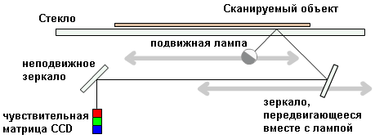 Рисунок 2 - Ппринцип действия сканера Как показано на рисунке 2, в процессе сканирования оригинал освещается источником света. Светлые области оригинала отражают больше света, чем темные. Отраженный (или преломленный) свет оптической системой направляется на фотоприемник, который преобразует интенсивность принимаемого света в соответствующее значение напряжения. Аналоговый сигнал преобразуется в цифровой для дальнейшей обработки с помощью ПК. В современных сканерах применяют фотодатчики двух типов: фотоэлектронные умножители — ФЭУ (РМТ — Photomulti Plier Tube) или приборы с зарядовой связью — ПЗС (ССО — Charge—Coupled Device). Фотоэлектронный умножитель изобретен советским инженером Л.А. Кубецким в 1930 г. ФЭУ, изображенный на рисунке 3, представляет электровакуумный прибор, внутри которого расположены электроды — катод, анод и диноды. Световой поток от объекта сканирования вызывает эмиссию электронов из катода. В соответствии с законом фотоэффекта фототок эмиссии прямо пропорционален интенсивности падающего на него светового потока. Вылетающие из катода электроны под действием разности потенциалов между катодом и ближайшим к нему электродом — динодом притягиваются к последнему и выбивают с его поверхности вторичные электроны, число которых многократно превышает первичный электронный поток с катода. Это обеспечивается благодаря тому, что диноды выполнены из материалов, имеющих высокий коэффициент вторичной эмиссии, а между ними приложены потенциалы, обеспечивающие усиление вторичной эмиссии. В результате через сопротивление нагрузки в анодной цепи ФЭУ протекает усиленный ток. Коэффициент усиления фототока в ФЭУ достигает 108. Такое усиление достигается за счет подачи на ФЭУ напряжения от высоковольтного источника (в зависимости от количества динодов — от 500 до 1500 В), причем потенциалы распределяются между электродами равномерно с помощью делителя напряжения. ФЭУ обладает высокой чувствительностью (1 А/лм), а его спектральный диапазон, определяемый областью длин волн регистрируемого излучения, соответствует задачам сканирования, поскольку перекрывает видимый спектр световых волн. 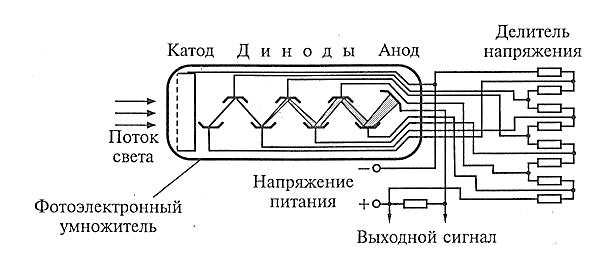 Рисунок 3 - Схема включения ФЭУ Прибор с зарядовой связью (ПЗС) — это твердотельный электронный фотоприемник, состоящий из множества миниатюрных фоточувствительных элементов, которые формируют электрический заряд, пропорциональный интенсивности падающего на них света, и конструктивно выполняются в виде матриц или линеек. Работу ПЗС впервые продемонстрировали В.Бойл и Дж. Смит в 1970 г. Принцип действия ПЗС основан на зависимости проводимости р-n -перехода полупроводникового диода от его освещенности. Устройство и принцип действия ПЗС-линейки показаны на рисунке 4. ПЗС представляет собой полупроводниковый кристалл (как правило, кремний), на поверхность которого нанесена прозрачная оксидная пленка, выполняющая функцию диэлектрика в микроскопических конденсаторах. Одной из обкладок такого конденсатора является поверхность самого кристалла, а другой — нанесенные на диэлектрик металлизированные электроды толщиной не более 0,6 мкм.  Рисунок 4 - Устройство и принцип действия ПЗС линейки К электродам в определенной последовательности подается низкое напряжение (5—10 В). Это приводит к тому, что под электродами образуются так называемые потенциальные ямы в виде скоплений электронов. Под воздействием света в результате внутреннего фотоэффекта появляются свободные электроны. Количество электронов, скапливающихся под чувствительной площадкой каждого электрода, пропорционально интенсивности светового потока, падающего на чувствительную площадку данного электрода. Электроны образуют зарядовый пакет. Если ПЗС выполнен в виде линейки, зарядовые пакеты передаются из одной потенциальной ямы в соседнюю, достигая последней ячейки, откуда поступают на предварительный усилитель. ПЗС-линейка может содержать до нескольких тысяч фоточувствительных ячеек. Размер элементарной ячейки ПЗС определяет разрешающую способность сканера. Область спектральной чувствительности ПЗС расположена в видимой части спектра, причем наибольшая чувствительность наблюдается ближе к красной области. 2.2 Типы сканеров Сканеры весьма разнообразны, и их можно классифицировать по целому ряду признаков. В основе классификации могут быть следующие признаки: способ формирования изображения (линейный, матричный); конструкция кинематического механизма (ручной, настольный, комбинированный); тип вводимого изображения (черно-белый, полутоновый, цветной); степень прозрачности оригинала (отражающий, прозрачный); аппаратный интерфейс (специализированный, стандартный); программный интерфейс (специализированный, TWAIN-совместимый). В зависимости от способа перемещения фоточувствительного элемента сканера и носителя изображения относительно друг друга сканеры подразделяются на две основных группы — настольные (Desktop) и ручные (Hand—held). К числу настольных сканеров относятся планшетные (Flatbed), роликовые (Sheet—feed), барабанные (Drum) и проекционные (Overhead/ Camera) сканеры. Планшетные сканеры, или сканеры плоскостного типа, используются для ввода графики и текста с носителей формата А4 или A3. На рисунке 5 показано устройство и механизм работы планшетного сканера. В планшетных сканерах оригинал располагается на его рабочей поверхности неподвижно. Освещение оригинала производится стабилизированным по интенсивности источником, в качестве которого используют лампы с холодным катодом или флуоресцентные лампы. В качестве фотоприемника обычно используются ПЗС-линейки. Лампа, ПЗС и оптическая система, направляющая на ПЗС световой поток, отраженный от оригинала, находятся на одной каретке и с помощью шагового механизма перемещаются вдоль оригинала. В основном все планшетные сканеры рассчитаны на получение копии с одного оригинала, однако к некоторым моделям сканеров прилагаются дополнительные приспособления для последовательной подачи и сканирования нескольких оригиналов. 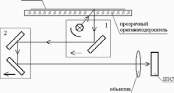 Рисунок 5-Устройство и принцип действия планшетного сканера При использовании в качестве оригиналов книг или сброшюрованных документов имеется возможность обеспечить их прижим к стеклянной поверхности сканера специальной крышкой на петлях. К преимуществам планшетных сканеров следует отнести простоту использования, возможность сканирования как плоских оригиналов в широком диапазоне размеров, так и небольших трехмерных объектов. При необходимости сканирования оригиналов нестандартного большого формата имеется возможность сканирования по частям с последующим объединением с помощью какого-либо графического редактора. Недостатками этого типа сканеров являются большая занимаемая площадь, сложность выравнивания оригинала с неровно размещенным на носителе изображением, невозможность сканирования прозрачных оригиналов. Однако при этом планшетные сканеры — наиболее популярные устройства ввода текстовой и графической информации. Они обеспечивают необходимое качество изображений, используемых как в деловой корреспонденции, так и в высокохудожественных изданиях. Роликовые сканеры осуществляют сканирование оригинала при его перемещении по специальным направляющим посредством роликового механизма подачи бумаги относительно неподвижных осветителя и ПЗС-линейки. Механизм работы роликового сканера показан на рисунке 6.  Рисунок 6 - Механизм работы роликового сканера Сканирование в роликовом сканере, как и в планшетном, производится в отраженном свете. Этот принцип заложен в конструкции многих факсимильных аппаратов. Сканеры, работающие в двух режимах — сканирования изображения и его факсимильной передачи, называют факс-сканерами (Fax Scanner). В отдельных моделях роликовых сканеров имеется устройство для подачи листов, которое позволяет сканировать в автоматическом режиме. Большинство роликовых сканеров офисного применения предназначены для работы с оригиналами формата А4. Однако существуют широкоформатные роликовые сканеры, обеспечивающие сканирование оригиналов форматов А1 и АО. Преимущества роликовых сканеров определяются их компактностью, удобством подключения и пользования, автоматической подачей листов оригинала, удовлетворительной скоростью сканирования и низкой стоимостью. В то же время эти сканеры имеют ряд недостатков, связанных с невозможностью без специальных приспособлений осуществлять сканирование сброшюрованных документов, книг, а также с опасностью повреждения оригинала. Барабанные сканеры позволяют получать изображения прозрачных или отражающих оригиналов с высокой степенью детализации. Механизм работы барабанного сканера представлен на рисунке 7. 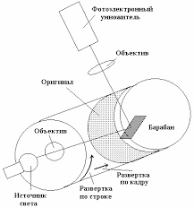 Рисунок 7 - Механизм работы барабанного сканера Прозрачный оригинал в барабанных сканерах закрепляется с помощью специальной ленты или масла на поверхности прозрачного цилиндра из органического стекла (барабана), который для обеспечения устойчивости укреплен на массивном основании. При вращении барабана с большой скоростью (от 300 до 1350 об/мин) фотоприемник считывает изображение с высокой точностью. В большинстве барабанных сканеров в качестве фотоприемника используется ФЭУ, который перемещается с помощью винтовой пары вдоль барабана. Для освещения оригинала применяется мощный стабилизированный по интенсивности излучения ксеноновый или галогенный источник света. При сканировании отражающих оригиналов применяется источник света, расположенный вне барабана рядом с приемником излучения. За счет высокой скорости вращения барабана имеется возможность фокусировать на оригинале достаточно мощный поток света без риска повреждения оригинала. В связи с этим отличительной особенностью барабанных сканеров является возможность сканировать с высоким разрешением оригиналы, имеющие высокую оптическую плотность (печатные издания, художественные работы, слайды, диапозитивы, негативные пленки), как в отраженном, так и в проходящем свете. В отдельных моделях барабанных сканеров в качестве фотоприемника изображения используется набор ПЗС-линеек, неподвижно установленных на всю ширину барабана и построчно сканирующих оригинал в отраженном свете. В этих сканерах, как правиле широкоформатных, барабан совершает только один оборот за все время сканирования. Сканеры, в которых реализована эта технология, выгодно отличаются от сканеров с ФЭУ, поскольку исключается необходимость решать проблему стабилизации конструктивных элементов, обусловленную высокой скоростью вращения барабана. Для гашения возникающих при этом вибраций применяются специальные амортизаторы, увеличивающие массу сканера до 250 кг и более. Барабанные сканеры позволяют сканировать прозрачные или отражающие оригиналы типа высокохудожественных работ в полиграфии и картографии. При этом автоматическая корректировка освещенности, настройка фокусного расстояния и высокая производительность достигаются за счет обработки изображения встроенным компьютером. Значительные габариты, необходимость предварительной подготовки обслуживающего персонала и высокая стоимость барабанных сканеров обусловливают ограничение их области применения профессиональной полиграфией и картографией. Проекционные сканеры работают по принципу фотографической камеры и конструктивно напоминают фотоувеличитель. Механизм работы проекционного сканера показан на рисунке 8. Оригинал располагается на подставке под сканирующей головкой изображением вверх. Сканирующая головка, содержащая ПЗС-датчик и перемещающий его в фокальной плоскости линзы двигатель, закрепляется на вертикальном штативе и может перемещаться по стойке или по вертикальным направляющим. 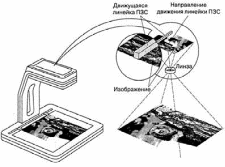 Рисунок 8 - Механизм работы проекционного сканера Перед началом сканирования камеру устанавливают в положение, соответствующее требуемому разрешению и размеру изображения. Точная настройка (фокусировка), определяющая разрешение сканирования, осуществляется специальной редуцирующей линзой. Обычно в проекционных сканерах внутренний источник освещения не используется. Освещение оригинала производится за счет естественного комнатного света. В некоторых моделях проекционных сканеров свет через линзу освещает оригинал, а отраженный свет фиксируется ПЗС-матрицей. Такая конструкция сканера позволяет избежать влияния внешних засветок и получить высокое качество сканированных изображений. Особенностью проекционных сканеров является возможность сканирования трехмерных объектов. При этом конструкция сканеров обеспечивает переменное разрешение сканирования: небольшие объекты можно сканировать с высоким разрешением; большие нестандартные объекты, изображения которых нельзя ввести с помощью других сканеров, также могут быть сканированы, хотя и с низким разрешением. Простота конструкции и удобство применения, невысокая стоимость и возможность комбинирования при сканировании плоских и небольших трехмерных объектов обусловливают достаточно широкое применение проекционных сканеров как средство ввода информации. Ручные сканеры применяются для сканирования малоформатных оригиналов или фрагментов большого изображения. Перемещение окна сканирования относительно оригинала производится за счет мускульной силы человека. Устройство ручного сканера показано на рисунке 9.  Рисунок 9 - Устройство ручного сканера В небольшом корпусе шириной обычно чуть более 10 см размещаются лишь датчик, линза и источник света. Ширина области сканирования в зависимости от модели устройства варьируется от 60 до 280 мм. Длина области сканирования ограничена лишь объемом доступной оперативной памяти компьютера. Устанавливаемая в компьютере карта интерфейса преобразует поступающую информацию в цифровую форму и передает ее для последующей обработки специальной программе. Принципы работы ручного и роликового сканеров во многом похожи. Отличительной особенностью ручного сканера является то, что он использует источник питания компьютера, к которому подключен. Как правило, ручные сканеры подключаются к параллельному порту компьютера без каких-либо адаптеров. Низкая цен ручных сканеров обусловлена простотой их конструкции. В некоторых моделях ручных сканеров предусматривается возможность сканирования больших изображений за несколько проходов, т.е. путем последовательного просмотра отдельных его областей Объединение областей сканирования производится с помощью специального программного обеспечения, позволяющего упростить эту процедуру. Применение ручных сканеров как устройств ввода изображений объясняется их компактностью и дешевизной, хотя для профессиональной работы они обычно не используются. Однако применение ручных сканеров для сканирования текста не всегда оправдано, поскольку разработанные специально для ручных сканеров программы допускают довольно много ошибок при распознавании по сравнению со своими аналогами, созданными для других сканеров. Многофункциональные сканеры — это комбинированные устройства, сочетающие в себе возможности сканеров различных типов, а также других технических средств информатизации, служащих для решения таких задач, как оптическое распознавание символов, архивирование, электронная почта и факсимильная связь. В комбинированных устройствах all-in-one в одном корпусе обычно объединены роликовый сканер, лазерный или струйный принтер, факс-модем. Эти устройства можно использовать в качестве факсимильного аппарата, принтера, сканера, копировального аппарата и внешнего модема для доступа к сети по линиям телефонной связи. Такое интегрирование является оптимальным решением для SOHO {Small Office/Home Office — небольшой офис/домашний офис), поскольку позволяет освободить площадь и сэкономить на приобретении компонентов в комплексе, которые по отдельности стоят дороже. Основные недостатки таких комбинированных систем — невысокое качество и сравнительно высокая стоимость копирования страницы. В некоторых моделях планшетных сканеров фирмы Agfa реализована технология Twin Plate — новый способ размещения прозрачных и непрозрачных оригиналов в одном устройстве. Прозрачные и отражающие оригиналы располагаются в разных плоскостях, как показано на рисунке 8, освещаются разными источниками, но регистрация производится одним и тем же приемником изображения. 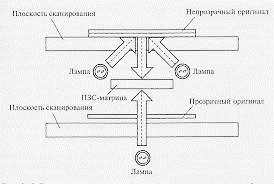 Рисунок 10 - Вариант размещения оригиналов разных типов в многофункциональном сканере 2.3 Установка и конфигурирование сканеров Для подключения сканера к ноутбуку или стационарному компьютеру надо выполнить два условия – соединить технику между собой шнурами и добавить сканер в Windows 7-10, чтобы он отображался в разделе «Устройства и принтеры». Последнее достигается инсталляцией драйверов. После, получится сканировать документы на компьютер через стандартные средства операционной системы или софт (официальный или сторонний). При покупке самостоятельного сканера или многофункционального устройства практически всегда в комплекте есть USB-шнур для соединения техники с компьютером. Обязательно присутствует сетевой кабель для включения в сеть 220В. Чтобы обеспечить безопасное подключение и минимизировать проблемы, при подключении надо придерживаться простого алгоритма: Соединить USB-шнуром компьютер с МФУ или сканером как показано на рисунке 11. В комплекте обычно поставляется шнур типа USB-USB-B. Обычный USB вставляете в комп, а USB-B в периферийное устройство. Для настольного компьютера с системным блоком подключать настоятельно рекомендуется к разъемам на задней панели. 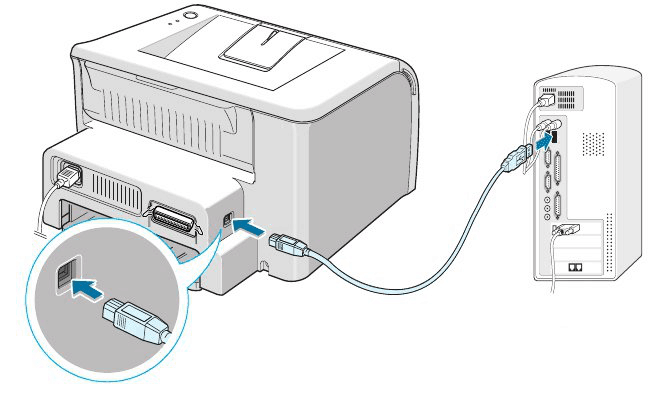 Рисунок 11 - Пподключение сканера к компьютеру Подключить аппарат к розетке. Нажмите на кнопку включения, которая находится на корпусе аппарата сверху или сзади. Расположение зависит от модели техники. Для установки в Windows 7-10 в части случаев ничего не нужно будет делать. После включения сканера система распознает модель техники, найдет драйвера и установит программное обеспечение, после чего сканирование станет доступным. Убедиться, что сканер готов к работе, можно попыткой сделать тестовое сканирование одного листа. Также оборудование обязательно добавится в разделе «Устройства и принтеры», в который зайти возможно несколькими способами – через панель управления в разделе «Оборудование и звук» или через команду «control printers». Последнюю необходимо вводить в окно «Выполнить», которое запускается комбинацией клавиш «Windows+R». Найти значок устройства. Он не должен быть светлого оттенка и содержать рядом с собой никаких восклицательных знаков. Чтобы устройство было главным, особенно в случае подключенных других аппаратов сканирования, рекомендуется сканер установить по умолчанию. Автоматическая установка выполняется не всегда. В комплекте с техникой практически всегда производитель прилагает компакт-диск с программным обеспечением. Вставить диск в дисковод компьютера, откройте содержимое носителя и запустите установочный файл. Следовать указаниям мастера установки и закончите копирование файлов. Затем перезагрузить компьютер и проверить работу техники, как описано пунктом ранее. С таким способом установки сканирующей техники проблем не возникает, но могут быть две ситуации: диска в коробке с устройством но оказалось или он был утерян; в ноутбуке нет дисковода. Если диска нет зайти на официальный сайт компании, которая произвела ваше устройство. поддержка; ПО; драйвера; скачать и другое. Указать модель техники и будет предложены доступные драйвера для скачивания. В зависимости от техники может предлагаться один или несколько драйверов. Так, если у вас сканер в качестве самостоятельного аппарата, то, скорее всего, будет только один файл с драйвером. Если во владении целый МФУ, тогда производитель может предлагать несколько пакетов драйверов для каждого узла – ксерокса, принтера и сканера. К тому же у производителей всегда есть фирменное ПО для настроек и более гибкого управления техникой. Его тоже рекомендуется устанавливать. Загрузить драйвер на компьютер, запустить и шаг за шагом сделать стандартную процедуру установки. Перезагрузить Windows и попробовать сделать скан документа. Рассмотрим пример поиска ПО на примере бренда HP. Переходите на официальный источник https://www8.hp.com/ua/ru/home.html. В меню «Поддержка» перейдите в «Программы и драйверы». Определите продукт, к которому необходим драйвер. В поисковой строке начните писать наименование модели. Система должна предложить точное название, что и нужно выбрать. На следующей странице будет автоматически определена ОС вашего компьютера и предложен список доступных драйверов под нее. Нажмите на ссылку «Загрузить», выберите место сохранения файла, а после скачивания установите. Если система определена неправильно, тогда сверху нажмите на ссылку «Выбрать другую ОС» и сделайте правильный выбор. Например, дополнительно просмотрели список драйверов для Windows 10 x64. Как видите, сайт предлагает аж три пакета. Рекомендуется к установке самый большой пакет, который включает не только драйвер, но и полнофункциональное ПО. Стандартное средство добавления устройств В окне «Устройства и принтеры» нажать на «Добавить». Дождаться, пока система загрузить список доступных к подключению устройств. Выбрать сканер. Определиться с типом подключения. Чтобы Windows в собственной базе нашла подходящие драйвера, указать точную модель. Закончить установку. Настройка драйвера сканера во время эксплуатации показана на рисунке 12. 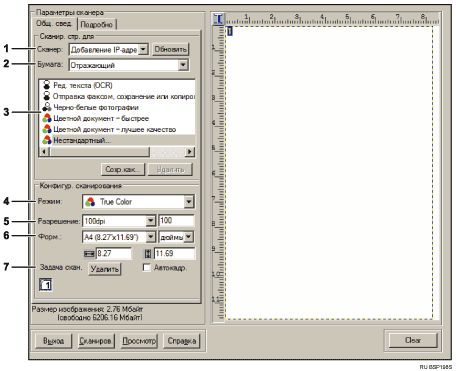 Рисунок 12 - Настройка драйвера сканера Сканер: Выберите сканер, который нужно использовать. Выбранный сканер будет использоваться по умолчанию. Для получения списка всех сканеров, подключенных через интерфейс USB, и сетевых сканеров нажмите кнопку «Обновить». Бумага: Для сканирования с использованием стекла экспонирования выберите «Отражающий», а для сканирования с использованием устройства АПД выберите «Устройство автоматической подачи документов». Тип оригинала В зависимости от типа оригинала выберите одну из описанных ниже настроек или выберите [Нестандартный], чтобы настроить собственный режим сканирования. При использовании стекла экспонирования: [Ред. текста (OCR)] Выберите этот режим для сканирования деловых писем, договоров, служебных записок и других документов в виде файлов, пригодных для редактирования. [Отправка факсом, сохранение или копирование] Выберите этот режим для сканирования статей в газетах или журналах, квитанций, бланков и других печатных материалов. [Черно-белые фотографии] Выберите этот режим для сканирования черно-белых фотографий в виде изображений в оттенках серого. [Цветной документ – быстрее] Выберите этот режим для быстрого сканирования оригиналов, которые содержат большое количество графических элементов или же и текст, и графику, штриховых рисунков или цветных фотографий. [Цветной документ – лучшее качество] Выберите этот режим для сканирования оригиналов, которые содержат большое количество графических элементов или же и текст, и графику, штриховых рисунков или цветных фотографий с высоким разрешением. [Нестандартный...] Выберите этот режим для создания собственных настроек. Чтобы сохранить созданные настройки сканирования, нажмите кнопку [Сохр.как...], а чтобы удалить их, нажмите кнопку [Удалить]. При использовании АПД: [ADF-быстрее] Выберите этот режим для быстрого сканирования оригиналов, которые содержат большое количество графических элементов или же и текст, и графику, штриховых рисунков или цветных фотографий. [ADF-лучше] Выберите этот режим для сканирования оригиналов, которые содержат большое количество графических элементов или же и текст, и графику, штриховых рисунков или цветных фотографий с высоким разрешением. [ADF-серый] Выберите этот режим для сканирования оригиналов, которые содержат большое количество графических элементов или же и текст, и графику, штриховых рисунков или цветных фотографий в виде изображений в оттенках серого. [Нестандартный...] Выберите этот режим для создания собственных настроек. Чтобы сохранить созданные настройки сканирования, нажмите кнопку [Сохр.как...], а чтобы удалить их, нажмите кнопку [Удалить]. Режим: На выбор: цветной, оттенки серого или черно-белый. Разрешение: Выберите разрешение из списка. При выборе значения [Определяется пользователем] введите разрешение непосредственно в поле ввода. Учтите, что, чем выше разрешение, тем больше размер файла и время сканирования. Доступный набор значений разрешения зависит от места размещения оригинала. При использовании стекла экспонирования: 75, 100, 150, 200, 300, 400, 500, 600, 1200, 2400, 4800, 9600, 19200 dpi, определяется пользователем При использовании АПД: 75, 100, 150, 200, 300, 400, 500, 600 dpi, определяется пользователем Форм.: Выберите размер области сканирования. При выборе значения [Определяется пользователем] введите размер области сканирования непосредственно в поле ввода. Размер сканирования можно также изменить с помощью мыши в области предварительного просмотра. Можно выбрать единицы измерения: [см], [дюймы] или [пикселы]. Задача скан. Отображаются недавно использованные области сканирования, не более 10. Чтобы удалить задачу сканирования, выберите номер задачи и нажмите кнопку [Удалить]. При сканировании с использованием стекла экспонирования можно установить флажок [Автокадр.], чтобы сканер определял размер оригинала автоматически. 2.4 Причины неисправностей сканеров В большинстве случаев ремонт сканера требуется из-за неосторожного обращения. Все потому, что лампа подсветки «боится» резких ударов, встряхиваний. В процессе эксплуатации чаще всего сталкиваются с проблемами, указанными в таблице 3. Таблица 3 – Основные проблемы сканеров
| ||||||||||||||||||||||||||||||||||||||||||||||||||||||||||||||||||||||||||||||||||||||||||||||||||||
